教程网首页 > 百科教程 > ps教程 》 ps打造健康古铜色肌肤
ps打造健康古铜色肌肤
步骤一、打开素材文件,去色(编辑 >> 调整 >> 去色),得到黑白照片效果。

步骤二、按下 CTRL SHIFT N 键,创建新图层,并命名为“肌肤”。
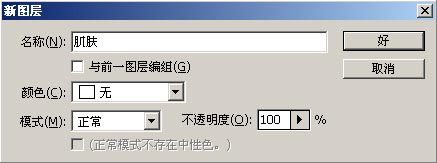
步骤三、选择笔刷工具,并将前景色设为浅棕色(#b99a66)。
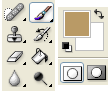
在“肌肤”层内用笔刷涂抹人像外露皮肤。

将图层混合模式设为“线性光”,不透明度为“85%”。


步骤四、合并图层(CTRL SHIFT E) ,打开色相/饱和度窗口(CTRL U)并设置。
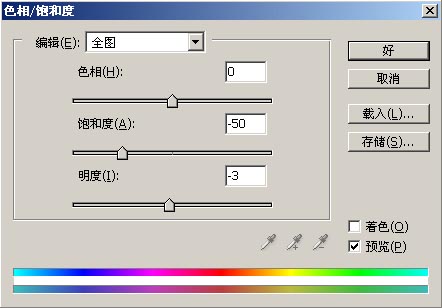

步骤五、选择“减淡”工具。为图像增加高光效果,使画面更加自然。

ps打造健康古铜色肌肤相关文章:
无相关信息扫一扫手机观看!

最新更新的教程榜单
- photoshopexpress和photoshop区别03-08
- Ps衣服怎么改成彩虹色03-08
- ps中图片怎么旋转03-08
- ps制作缝线效果的牛仔艺术字03-08
- 用ps CS5新功能完成精细毛发抠图03-08
- ps怎么选定区域03-08
- 怎么样将照片编辑成宽高比3:403-08
- ps换色后怎么调整边缘03-08
- ps怎么调整文件尺寸大小03-08
- 电脑上ps怎么免费下载03-08
- photoshopcs怎么提取印章03-08
- ps怎么把一张图片p得高大上03-08
- ps中蒙版抠图背景如何去掉03-08
推荐的视频教程榜单
- ps调整图层大小04-04
- ps立体字制作教程05-10
- Photoshop通道的加工手法04-14
- ps新建白色背景图层05-10
- ps如何一键变白底05-10
- Photoshop简单为芙蓉姐姐瘦身05-10
- ps怎么调整单个图层大小04-04
- ps卸载不了怎么办05-10
- ps像素和厘米怎么换算05-10
- ps怎么改图片大小kb像素不变05-10
- ps内容识别在哪04-14
- ps中怎么加时间水印04-04
- ps金属字怎么做05-10

















